Jak naprawić „Nazwa użytkownika nie ma w pliku Sudoers. Ten incydent zostanie zgłoszony ”w Ubuntu
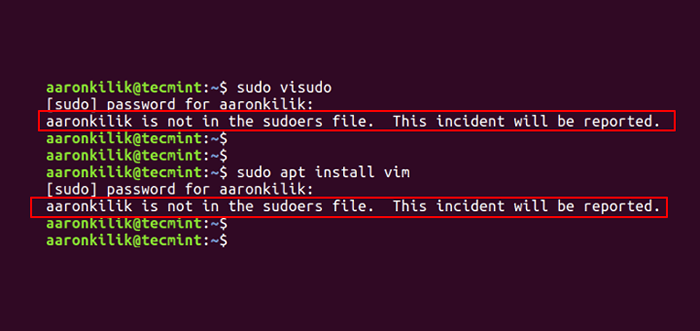
- 3955
- 1080
- Ignacy Modzelewski
W systemach UNIX/LINUX, źródło Konto użytkownika jest konto super użytkownika, dlatego może być używane do robienia wszystkiego i wszystkiego możliwego do osiągnięcia w systemie.
Może to jednak być bardzo niebezpieczne na tak wiele sposobów - można być tak, że źródło Użytkownik może wprowadzić niewłaściwe polecenie i rozbić cały system lub atakujący uzyskuje dostęp do konta użytkownika root i przejmuje kontrolę nad całym systemem i kto wie, co on/ona może zrobić.
Na podstawie tego tła, w Ubuntu i jego pochodne, źródło Konto użytkownika jest domyślnie zablokowane, zwykli użytkownicy (administratorzy systemu lub nie) mogą zyskać tylko super uprawnienia użytkownika, korzystając z sudo Komenda.
Jedną z najgorszych rzeczy, które mogą się zdarzyć administratorowi systemu Ubuntu, jest utrata uprawnień do korzystania z sudo dowództwo, sytuacja powszechnie określana jako „Broken Sudo". To może być absolutnie niszczące.
Zepsuty sudo może być spowodowane przez którekolwiek z poniższych:
- Użytkownik nie powinien był zostać usunięty z sudo Lub Admin Grupa.
- /etc/sudoers Plik został zmieniony, aby uniemożliwić użytkownikom sudo Lub Admin grupa z podniesienia ich przywilejów do przywilejów źródło za pomocą sudo Komenda.
- Zezwolenie na /etc/sudoers Plik nie jest ustawiony 0440.
Aby wykonywać kluczowe zadania w systemie, takie jak przeglądanie lub zmieniając ważne pliki systemowe lub aktualizacja systemu, potrzebujesz sudo polecenie, aby uzyskać uprawnienia do super użytkownika. Co jeśli odmówiono ci użycia sudo z powodu jednego lub więcej z powodów, które wspomnialiśmy powyżej.
Poniżej znajduje się obraz pokazujący przypadek, w którym domyślny użytkownik systemu uniemożliwia uruchamianie sudo Komenda:
[chroniony e -mail] ~ $ sudo visudo [sudo] hasło dla Aaronkilik: Aaronkilik nie ma w pliku Sudoers. Ten incydent zostanie zgłoszony. [chroniony e -mail] ~ $ sudo apt instal instaluj hasło vim [sudo] dla Aaronkilik: Aaronkilik nie ma w pliku Sudoers. Ten incydent zostanie zgłoszony.
Jak naprawić Broken Sudo Command w Ubuntu
Jeśli zdarzy ci się działać Ubuntu Na maszynie, po jej zasilaniu, naciśnij Zmiana klucz na kilka sekund, aby uzyskać Żarcie Menu startowe. Z drugiej strony, jeśli uruchamiasz podwójny but (Ubuntu obok systemu Windows lub Mac OS X) Następnie powinieneś domyślnie zobaczyć menu rozruchowe GRUB.
Używając Strzałka w dół, wybierać "Zaawansowane opcje Ubuntu”I naciśnij Wchodzić.
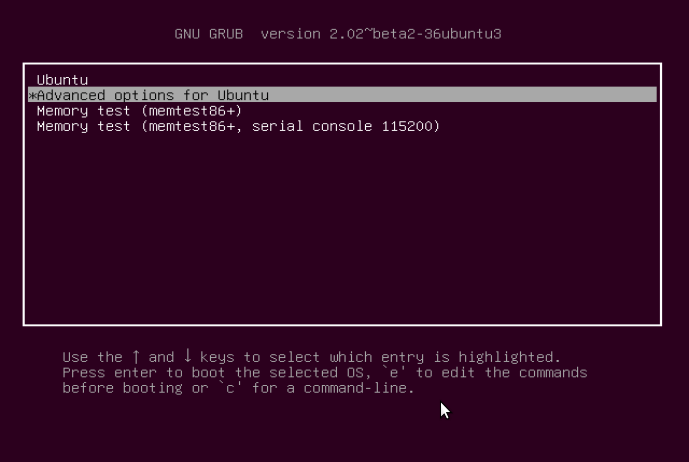 Menu Ubuntu Grub
Menu Ubuntu Grub Będziesz na poniższym interfejsie, wybierz jądro za pomocą „Tryb odzyskiwania„Opcja jak poniżej i naciśnij Wchodzić Aby przejść do „Menu odzyskiwania".
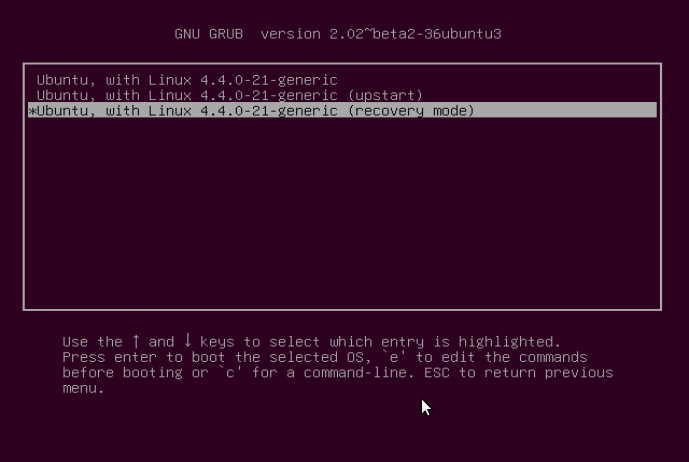 Tryb odzyskiwania Ubuntu
Tryb odzyskiwania Ubuntu Poniżej znajduje się „Menu odzyskiwania”, Wskazując, że główny system plików jest zamontowany jako tylko odczyt. Przejdź do linii „KROAT DROP do powłoki korzeniowej”, A następnie uderzył Wchodzić.
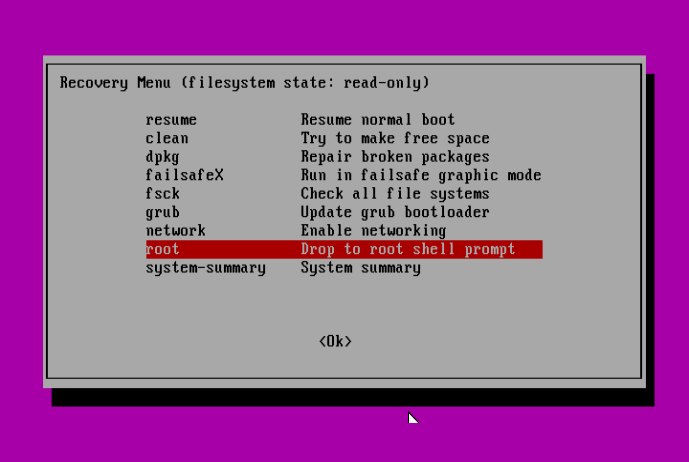 Menu odzyskiwania Ubuntu - upuść do korzeniowej monitu powłoki
Menu odzyskiwania Ubuntu - upuść do korzeniowej monitu powłoki Dalej, naciśnij Wchodzić Do konserwacji:
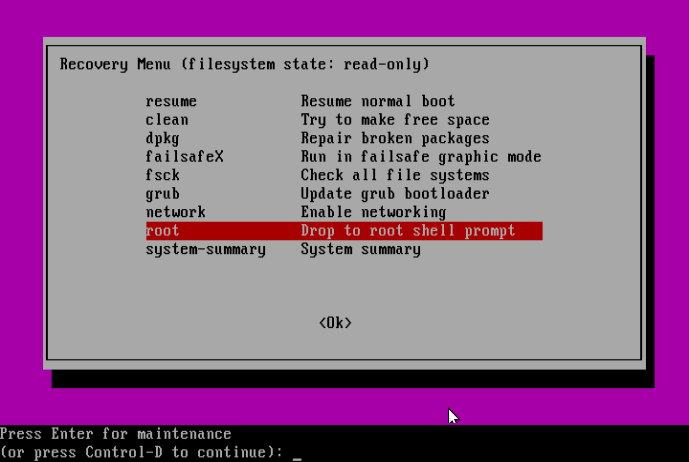 Ubuntu konserwacja
Ubuntu konserwacja W tym momencie powinieneś być na źródło skorupa. Jak widzieliśmy wcześniej, system plików jest zamontowany jako tylko do odczytu, aby wprowadzić zmiany w systemie, którego musimy ponownie odczytać, jest jak odczyt/zapis, uruchamiając poniższe polecenie:
# Mount -o rw, remount /
Rozwiązywanie przypadku nr 1 - Dodaj użytkownika do Sudo lub grupy administracyjnej
Zakładając, że użytkownik został usunięty z grupy Sudo, aby dodać użytkownika z powrotem do grupy sudo, wydawaj polecenie poniżej:
# Adduser nazwa użytkownika sudo
Notatka: Pamiętaj, aby użyć faktycznej nazwy użytkownika w systemie, w moim przypadku jest to Aaronkilik.
Albo, pod warunkiem usunięcia użytkownika z grupy administratora, uruchom następujące polecenie:
# administrator nazwy użytkownika Adduser
Rozwiązywanie przypadków nr 2 - Przyznanie uprawnień Sudo użytkownikom
O założeniu, że /etc/sudoers Plik został zmieniony, aby uniemożliwić użytkownikom sudo Lub Admin grupa z podniesienia swoich uprawnień do uprawnień super użytkownika, a następnie dokonać kopii zapasowej sudoers Pliki w następujący sposób:
# cp /etc /sudoers /etc /sudoers.oryginalne
Następnie otwórz sudoers plik.
# Visudo
i dodaj poniższą zawartość:
# # Ten plik musi być edytowany za pomocą polecenia „Visudo” jako root. # # Rozważ dodanie treści lokalnych w /etc /sudoers.d/ zamiast # bezpośrednio modyfikujący ten plik. # # Zobacz stronę Man, aby uzyskać szczegółowe informacje na temat napisania pliku sudoers. # Domyślnie Env_Reset Domyślnie Mail_Badpass Domyślnie Secure_Path = "/usr/local/sbin:/usr/local/bin:/usr/sbi $ # hosta specyfikacja aliasu # specyfikacja aliasu użytkownika # CMND alias Specyfikacja # Użytkownik Specyfikacja uprzywilejowania Użytkownika root All = (all: Wszyscy) Wszyscy # członkowie grupy administracyjnej mogą zyskać przywileje root %admin all = (all) # pozwól członkom grupy sudo wykonywać dowolne polecenie %sudo all = (all: all) # patrz sudoers (5) Aby uzyskać więcej informacji na dyrektywach „#include”: #includedir /etc /sudoers.D
Rozwiązywanie przypadku nr 3 - Ustawienie poprawnego uprawnienia do pliku Sudoers
Zakładając, że pozwolenie na /etc/sudoers Plik nie jest ustawiony 0440, Następnie uruchom następujące polecenie, aby to naprawić:
# chmod 0440 /etc /sudoers
Wreszcie, po uruchomieniu wszystkich niezbędnych poleceń, wpisz Wyjście polecenie powrotu do „Menu odzyskiwania”:
# Wyjście
Użyj Prawa strzałka wybrać i uderz Wchodzić:
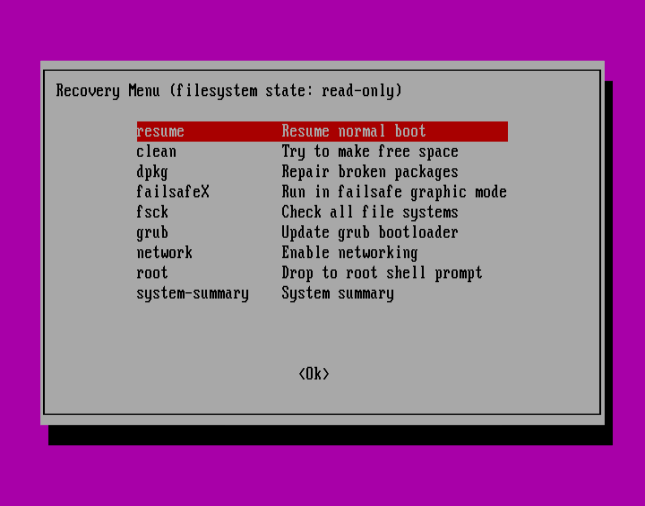 Menu odzyskiwania Ubuntu - wznowić normalny rozruch
Menu odzyskiwania Ubuntu - wznowić normalny rozruch Naciskać Aby kontynuować normalną sekwencję rozruchu:
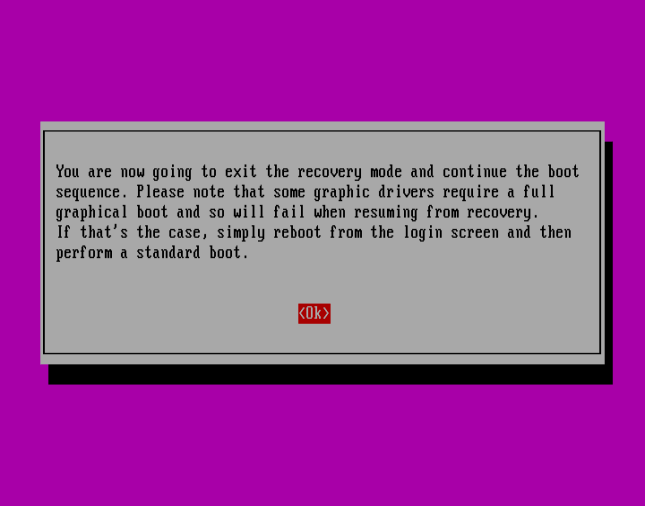 Potwierdź Ubuntu normalny rozruch
Potwierdź Ubuntu normalny rozruch Streszczenie
Ta metoda powinna działać dobrze, zwłaszcza gdy jest to zaangażowane konto użytkownika administracyjnego, w którym nie ma innej opcji, jak użyć trybu odzyskiwania.
Jeśli jednak nie działa dla Ciebie, spróbuj wrócić do nas, wyrażając swoje wrażenia za pośrednictwem poniższej sekcji informacji zwrotnej. Możesz również zaoferować wszelkie sugestie lub inne możliwe sposoby rozwiązania pod ręką lub w całości ulepszenie tego przewodnika.
- « Jak sprawdzić, które moduły Apache są włączone/ładowane w Linux
- Jak odzyskać usunięty plik w Linux »

